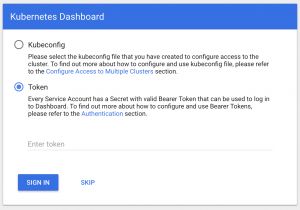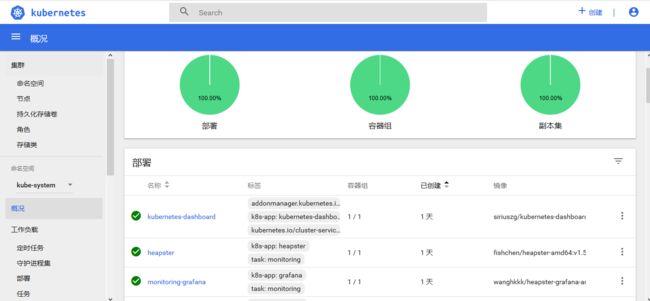架构
核心层:Kubernetes 最核心的功能,对外提供 API 构建高层的应用,对内提供插件式应用执行环境
应用层:部署(无状态应用、有状态应用、批处理任务、集群应用等)和路由(服务发现、DNS 解析等)
管理层:系统度量(如基础设施、容器和网络的度量),自动化(如自动扩展、动态 Provision 等)以及策略管理(RBAC、Quota、PSP、NetworkPolicy 等)
接口层:kubectl 命令行工具、客户端 SDK 以及集群联邦
生态系统:在接口层之上的庞大容器集群管理调度的生态系统,可以划分为两个范畴
Kubernetes 外部:日志、监控、配置管理、CI、CD、Workflow等
Kubernetes 内部:CRI、CNI、CVI、镜像仓库、Cloud Provider、集群自身的配置和管理等
在更进一步了解了k8s集群的架构后,我们就可以来证书的的安装我们的k8s集群环境了,我们这里使用的是kubeadm工具来进行集群的搭建。
kubeadm是Kubernetes官方提供的用于快速安装 Kubernetes 集群的工具,通过将集群的各个组件进行容器化安装管理,通过kubeadm的方式安装集群比二进制的方式安装要方便不少,但是目录kubeadm还处于beta状态,还不能用于生产环境.
环境准备
这里准备两台Centos7的主机用于安装,后续节点可以根究需要添加即可:
$ cat /etc/hosts
192.168.16.221 master
192.168.16.222 node01
禁用防火墙:
$ systemctl stop firewalld
$ systemctl disable firewalld
禁用SELINUX:
$ setenforce 0
$ cat /etc/selinux/config
SELINUX=disabled
创建/etc/sysctl.d/k8s.conf文件,添加如下内容:
net.bridge.bridge-nf-call-ip6tables = 1
net.bridge.bridge-nf-call-iptables = 1
net.ipv4.ip_forward = 1
执行如下命令使修改生效:
$ modprobe br_netfilter
##如过报错,则需升级系统内核
$ rpm --import https://www.elrepo.org/RPM-GPG-KEY-elrepo.org
$ yum install http://www.elrepo.org/elrepo-release-7.0-2.el7.elrepo.noarch.rpm
$ yum --enablerepo=elrepo-kernel install kernel-ml
$ reboot
$ sysctl -p /etc/sysctl.d/k8s.conf安装docker
卸载之前安装的docker
$ yum install -y yum-utils device-mapper-persistent-data lvm2 ##安装依赖包
$ yum install -y https://mirrors.aliyun.com/docker-ce/linux/centos/7/x86_64/stable/Packages/docker-ce-selinux-17.03.2.ce-1.el7.centos.noarch.rpm
$ yum install -y https://mirrors.aliyun.com/docker-ce/linux/centos/7/x86_64/stable/Packages/docker-ce-17.03.2.ce-1.el7.centos.x86_64.rpm
$ systemctl start docker
下载镜像
master节点,执行下面的命令:
docker pull cnych/kube-apiserver-amd64:v1.10.0
docker pull cnych/kube-scheduler-amd64:v1.10.0
docker pull cnych/kube-controller-manager-amd64:v1.10.0
docker pull cnych/kube-proxy-amd64:v1.10.0
docker pull cnych/k8s-dns-kube-dns-amd64:1.14.8
docker pull cnych/k8s-dns-dnsmasq-nanny-amd64:1.14.8
docker pull cnych/k8s-dns-sidecar-amd64:1.14.8
docker pull cnych/etcd-amd64:3.1.12
docker pull cnych/flannel:v0.10.0-amd64
docker pull cnych/pause-amd64:3.1
docker tag cnych/kube-apiserver-amd64:v1.10.0 k8s.gcr.io/kube-apiserver-amd64:v1.10.0
docker tag cnych/kube-scheduler-amd64:v1.10.0 k8s.gcr.io/kube-scheduler-amd64:v1.10.0
docker tag cnych/kube-controller-manager-amd64:v1.10.0 k8s.gcr.io/kube-controller-manager-amd64:v1.10.0
docker tag cnych/kube-proxy-amd64:v1.10.0 k8s.gcr.io/kube-proxy-amd64:v1.10.0
docker tag cnych/k8s-dns-kube-dns-amd64:1.14.8 k8s.gcr.io/k8s-dns-kube-dns-amd64:1.14.8
docker tag cnych/k8s-dns-dnsmasq-nanny-amd64:1.14.8 k8s.gcr.io/k8s-dns-dnsmasq-nanny-amd64:1.14.8
docker tag cnych/k8s-dns-sidecar-amd64:1.14.8 k8s.gcr.io/k8s-dns-sidecar-amd64:1.14.8
docker tag cnych/etcd-amd64:3.1.12 k8s.gcr.io/etcd-amd64:3.1.12
docker tag cnych/flannel:v0.10.0-amd64 quay.io/coreos/flannel:v0.10.0-amd64
docker tag cnych/pause-amd64:3.1 k8s.gcr.io/pause-amd64:3.1
Node,执行下面的命令:
docker pull cnych/kube-proxy-amd64:v1.10.0
docker pull cnych/flannel:v0.10.0-amd64
docker pull cnych/pause-amd64:3.1
docker pull cnych/kubernetes-dashboard-amd64:v1.8.3
docker pull cnych/heapster-influxdb-amd64:v1.3.3
docker pull cnych/heapster-grafana-amd64:v4.4.3
docker pull cnych/heapster-amd64:v1.4.2
docker tag cnych/flannel:v0.10.0-amd64 quay.io/coreos/flannel:v0.10.0-amd64
docker tag cnych/pause-amd64:3.1 k8s.gcr.io/pause-amd64:3.1
docker tag cnych/kube-proxy-amd64:v1.10.0 k8s.gcr.io/kube-proxy-amd64:v1.10.0
docker tag cnych/kubernetes-dashboard-amd64:v1.8.3 k8s.gcr.io/kubernetes-dashboard-amd64:v1.8.3
docker tag cnych/heapster-influxdb-amd64:v1.3.3 k8s.gcr.io/heapster-influxdb-amd64:v1.3.3
docker tag cnych/heapster-grafana-amd64:v4.4.3 k8s.gcr.io/heapster-grafana-amd64:v4.4.3
docker tag cnych/heapster-amd64:v1.4.2 k8s.gcr.io/heapster-amd64:v1.4.2
上面的这些镜像是在Node节点中需要用到的镜像,在join节点之前也需要先下载到节点上面。
安装 kubeadm、kubelet、kubectl
在确保docker安装完成后,上面的相关环境配置也完成了,对应所需要的镜像(如果可以科学上网可以跳过这一步)也下载完成了,现在我们就可以来安装kubeadm了,我们这里是通过指定yum源的方式来进行安装的:
cat > /etc/yum.repos.d/kubernetes.repo <当然了,上面的yum源也是需要科学上网的,如果不能科学上网的话,我们可以使用阿里云的源进行安装:
cat > /etc/yum.repos.d/kubernetes.repo <目前阿里云的源最新版本已经是1.10.2版本,所以可以直接安装,由于我们上面的相关镜像是关联的1.10版本,所以我们安装的时候需要指定版本。yum源配置完成后,执行安装命令即可:
$ yum makecache fast && yum install -y kubelet-1.10.0-0 kubeadm-1.10.0-0 kubectl-1.10.0-0
正常情况我们可以都能顺利安装完成上面的文件。
配置 kubelet
安装完成后,我们还需要对kubelet进行配置,因为用yum源的方式安装的kubelet生成的配置文件将参数--cgroup-driver改成了systemd,而docker的cgroup-driver是cgroupfs,这二者必须一致才行,我们可以通过 docker info 命令查看:
$ docker info |grep Cgroup
Cgroup Driver: cgroupfs
修改文件kubelet的配置文件/etc/systemd/system/kubelet.service.d/10-kubeadm.conf,将其中的KUBELET_CGROUP_ARGS参数更改成cgroupfs:
Environment="KUBELET_CGROUP_ARGS=--cgroup-driver=cgroupfs"
另外还有一个问题是关于交换分区的,Kubernetes从1.8开始要求关闭系统的 Swap ,如果不关闭,默认配置的kubelet将无法启动,我们可以通过 kubelet 的启动参数--fail-swap-on=false更改这个限制,所以我们需要在上面的配置文件中增加一项配置(在ExecStart之前):
Environment="KUBELET_EXTRA_ARGS=--fail-swap-on=false"
当然最好的还是将swap给关掉,这样能提高kubelet的性能。修改完成后,重新加载我们的配置文件即可:
$ systemctl daemon-reload
也可以手动关闭swap
$ swapoff -a
集群安装初始化
到这里我们的准备工作就完成了,接下来我们就可以在master节点上用kubeadm命令来初始化我们的集群了:
$ kubeadm init --kubernetes-version=v1.10.0 --pod-network-cidr=10.244.0.0/16 --apiserver-advertise-address=10.151.30.57
命令非常简单,就是kubeadm init,后面的参数是需要安装的集群版本,因为我们这里选择flannel作为 Pod 的网络插件,所以需要指定–pod-network-cidr=10.244.0.0/16,然后是apiserver的通信地址,这里就是我们master节点的IP 地址。执行上面的命令,如果出现 running with swap on is not supported. Please disable swap之类的错误,则我们还需要增加一个参数–ignore-preflight-errors=Swap来忽略swap的错误提示信息:
$ kubeadm init \
--kubernetes-version=v1.10.0 \
--pod-network-cidr=10.244.0.0/16 \
--apiserver-advertise-address=10.151.30.57 \
--ignore-preflight-errors=Swap
[init] Using Kubernetes version: v1.10.0
[init] Using Authorization modes: [Node RBAC]
[preflight] Running pre-flight checks.
[WARNING FileExisting-crictl]: crictl not found in system pathSuggestion: go get github.com/kubernetes-incubator/cri-tools/cmd/crictl
[preflight] Starting the kubelet service
[certificates] Generated ca certificate and key.
[certificates] Generated apiserver certificate and key.
[certificates] apiserver serving cert is signed for DNS names [ydzs-master1 kubernetes kubernetes.default kubernetes.default.svc kubernetes.default.svc.cluster.local] and IPs [10.96.0.1 10.151.30.57]
[certificates] Generated apiserver-kubelet-client certificate and key.
[certificates] Generated etcd/ca certificate and key.
[certificates] Generated etcd/server certificate and key.
[certificates] etcd/server serving cert is signed for DNS names [localhost] and IPs [127.0.0.1]
[certificates] Generated etcd/peer certificate and key.
[certificates] etcd/peer serving cert is signed for DNS names [ydzs-master1] and IPs [10.151.30.57]
[certificates] Generated etcd/healthcheck-client certificate and key.
[certificates] Generated apiserver-etcd-client certificate and key.
[certificates] Generated sa key and public key.
[certificates] Generated front-proxy-ca certificate and key.
[certificates] Generated front-proxy-client certificate and key.
[certificates] Valid certificates and keys now exist in "/etc/kubernetes/pki"
[kubeconfig] Wrote KubeConfig file to disk: "/etc/kubernetes/admin.conf"
[kubeconfig] Wrote KubeConfig file to disk: "/etc/kubernetes/kubelet.conf"
[kubeconfig] Wrote KubeConfig file to disk: "/etc/kubernetes/controller-manager.conf"
[kubeconfig] Wrote KubeConfig file to disk: "/etc/kubernetes/scheduler.conf"
[controlplane] Wrote Static Pod manifest for component kube-apiserver to "/etc/kubernetes/manifests/kube-apiserver.yaml"
[controlplane] Wrote Static Pod manifest for component kube-controller-manager to "/etc/kubernetes/manifests/kube-controller-manager.yaml"
[controlplane] Wrote Static Pod manifest for component kube-scheduler to "/etc/kubernetes/manifests/kube-scheduler.yaml"
[etcd] Wrote Static Pod manifest for a local etcd instance to "/etc/kubernetes/manifests/etcd.yaml"
[init] Waiting for the kubelet to boot up the control plane as Static Pods from directory "/etc/kubernetes/manifests".
[init] This might take a minute or longer if the control plane images have to be pulled.
[apiclient] All control plane components are healthy after 22.007661 seconds
[uploadconfig] Storing the configuration used in ConfigMap "kubeadm-config" in the "kube-system" Namespace
[markmaster] Will mark node ydzs-master1 as master by adding a label and a taint
[markmaster] Master ydzs-master1 tainted and labelled with key/value: node-role.kubernetes.io/master=""
[bootstraptoken] Using token: 8xomlq.0cdf2pbvjs2gjho3
[bootstraptoken] Configured RBAC rules to allow Node Bootstrap tokens to post CSRs in order for nodes to get long term certificate credentials
[bootstraptoken] Configured RBAC rules to allow the csrapprover controller automatically approve CSRs from a Node Bootstrap Token
[bootstraptoken] Configured RBAC rules to allow certificate rotation for all node client certificates in the cluster
[bootstraptoken] Creating the "cluster-info" ConfigMap in the "kube-public" namespace
[addons] Applied essential addon: kube-dns
[addons] Applied essential addon: kube-proxy
Your Kubernetes master has initialized successfully!
To start using your cluster, you need to run the following as a regular user:
mkdir -p $HOME/.kube
sudo cp -i /etc/kubernetes/admin.conf $HOME/.kube/config
sudo chown $(id -u):$(id -g) $HOME/.kube/config
You should now deploy a pod network to the cluster.
Run "kubectl apply -f [podnetwork].yaml" with one of the options listed at:
https://kubernetes.io/docs/concepts/cluster-administration/addons/
You can now join any number of machines by running the following on each node
as root:
kubeadm join 10.151.30.57:6443 --token 8xomlq.0cdf2pbvjs2gjho3 --discovery-token-ca-cert-hash sha256:92802317cb393682c1d1356c15e8b4ec8af2b8e5143ffd04d8be4eafb5fae368
要注意将上面的加入集群的命令保存下面,如果忘记保存上面的token和sha256值的话也不用担心,我们可以使用下面的命令来查找:
$ kubeadm token list
TOKEN TTL EXPIRES USAGES DESCRIPTION EXTRA GROUPS
i5gbaw.os1iow5tdo17rwdu 23h 2018-05-18T01:32:55+08:00 authentication,signing The default bootstrap token generated by 'kubeadm init'. system:bootstrappers:kubeadm:default-node-token
要查看CA证书的sha256的值的话,我们可以使用openssl来读取证书获取sha256的值:
$ openssl x509 -pubkey -in /etc/kubernetes/pki/ca.crt | openssl rsa -pubin -outform der 2>/dev/null | openssl dgst -sha256 -hex | sed 's/^.* //'`
e9ca4d9550e698105f1d8fae7ecfd297dd9331ca7d50b5493fa0491b2b4df40c
另外还需要注意的是当前版本的kubeadm支持的docker版本最大是17.03,所以要注意下。
上面的信息记录了kubeadm初始化整个集群的过程,生成相关的各种证书、kubeconfig文件、bootstraptoken等等,后边是使用kubeadm join往集群中添加节点时用到的命令,下面的命令是配置如何使用kubectl访问集群的方式: 最后给出了将节点加入集群的命令:
我们根据上面的提示
$ mkdir -p $HOME/.kube
$ sudo cp -i /etc/kubernetes/admin.conf $HOME/.kube/config
$ sudo chown $(id -u):$(id -g) $HOME/.kube/config配置好kubectl后,就可以使用kubectl来查看集群的信息了:
$ kubectl get cs
NAME STATUS MESSAGE ERROR
scheduler Healthy ok
controller-manager Healthy ok
etcd-0 Healthy {"health": "true"}
$ kubectl get csr
NAME AGE REQUESTOR CONDITION
node-csr-8qygb8Hjxj-byhbRHawropk81LHNPqZCTePeWoZs3-g 1h system:bootstrap:8xomlq Approved,Issued
$ kubectl get nodes
NAME STATUS ROLES AGE VERSION
ydzs-master1 Ready master 3h v1.10.0
如果你的集群安装过程中遇到了其他问题,我们可以使用下面的命令来进行重置:
$ kubeadm reset
$ ifconfig cni0 down && ip link delete cni0
$ ifconfig flannel.1 down && ip link delete flannel.1
$ rm -rf /var/lib/cni/
安装 Pod Network
接下来我们来安装flannel网络插件,很简单,和安装普通的POD没什么两样:
$ wget https://raw.githubusercontent.com/coreos/flannel/master/Documentation/kube-flannel.yml
$ kubectl apply -f kube-flannel.yml
clusterrole.rbac.authorization.k8s.io "flannel" created
clusterrolebinding.rbac.authorization.k8s.io "flannel" created
serviceaccount "flannel" created
configmap "kube-flannel-cfg" created
daemonset.extensions "kube-flannel-ds" created
另外需要注意的是如果你的节点有多个网卡的话,需要在kube-flannel.yml中使用--iface参数指定集群主机内网网卡的名称,否则可能会出现dns无法解析。flanneld启动参数加上--iface=
args:- --ip-masq- --kube-subnet-mgr- --iface=eth0
安装完成后使用kubectl get pods命令可以查看到我们集群中的组件运行状态,如果都是Running状态的话,那么恭喜你,你的master节点安装成功了。
$ kubectl get pods --all-namespaces
NAMESPACE NAME READY STATUS RESTARTS AGE
kube-system etcd-ydzs-master1 1/1 Running 0 10m
kube-system kube-apiserver-ydzs-master1 1/1 Running 0 10m
kube-system kube-controller-manager-ydzs-master1 1/1 Running 0 10m
kube-system kube-dns-86f4d74b45-f5595 3/3 Running 0 10m
kube-system kube-flannel-ds-qxjs2 1/1 Running 0 1m
kube-system kube-proxy-vf5fg 1/1 Running 0 10m
kube-system kube-scheduler-ydzs-master1 1/1 Running 0 10m
kubeadm初始化完成后,默认情况下Pod是不会被调度到master节点上的,所以现在还不能直接测试普通的Pod,需要添加一个工作节点后才可以。
添加节点
同样的上面的环境配置、docker 安装、kubeadmin、kubelet、kubectl 这些都在Node(10.151.30.62)节点安装配置好过后,我们就可以直接在 Node 节点上执行kubeadm join命令了(上面初始化的时候有),同样加上参数--ignore-preflight-errors=Swap
$ kubeadm join 10.151.30.57:6443 --token 8xomlq.0cdf2pbvjs2gjho3 --discovery-token-ca-cert-hash sha256:92802317cb393682c1d1356c15e8b4ec8af2b8e5143ffd04d8be4eafb5fae368 --ignore-preflight-errors=Swap
[preflight] Running pre-flight checks.
[WARNING Swap]: running with swap on is not supported. Please disable swap
[WARNING FileExisting-crictl]: crictl not found in system pathSuggestion: go get github.com/kubernetes-incubator/cri-tools/cmd/crictl
[discovery] Trying to connect to API Server "10.151.30.57:6443"
[discovery] Created cluster-info discovery client, requesting info from "https://10.151.30.57:6443"
[discovery] Requesting info from "https://10.151.30.57:6443" again to validate TLS against the pinned public key
[discovery] Cluster info signature and contents are valid and TLS certificate validates against pinned roots, will use API Server "10.151.30.57:6443"
[discovery] Successfully established connection with API Server "10.151.30.57:6443"
This node has joined the cluster:
* Certificate signing request was sent to master and a response
was received.
* The Kubelet was informed of the new secure connection details.
Run 'kubectl get nodes' on the master to see this node join the cluster.
我们可以看到该节点已经加入到集群中去了,然后我们把master节点的~/.kube/config文件拷贝到当前节点对应的位置即可使用kubectl命令行工具了。
$ kubectl get nodes
NAME STATUS ROLES AGE VERSION
evjfaxic Ready none 1h v1.10.0
ydzs-master1 Ready master 3h v1.10.0
到这里就算我们的集群部署成功了,接下来就可以根据我们的需要安装一些附加的插件,比如 Dashboard、Heapster、Ingress-Controller等等,
安装 Dashboard 插件
Kubernetes Dashboard 是k8s集群的一个 WEB UI管理工具,代码托管在github上,地址:https://github.com/kubernetes/dashboard
安装:
直接使用官方的配置文件安装即可:
$ wget https://raw.githubusercontent.com/kubernetes/dashboard/master/src/deploy/recommended/kubernetes-dashboard.yaml
为了测试方便,我们将Service改成NodePort类型,然后直接部署新版本的dashboard即可。
$ kubectl create -f kubernetes-dashboard.yaml
然后我们可以查看dashboard的外网访问端口:
$ kubectl get svc kubernetes-dashboard -n kube-system
NAME TYPE CLUSTER-IP EXTERNAL-IP PORT(S) AGE
haproxy ClusterIP 10.254.125.90 8440/TCP,8442/TCP 2d
kubernetes-dashboard NodePort 10.254.122.185 443:31694/TCP 10s
然后直接访问集群中的任何一个节点IP 加上上面的31694端口即可打开dashboard页面了
由于dashboard默认是自建的https证书,该证书是不受浏览器信任的,所以我们需要强制跳转就可以了。
默认dashboard会跳转到登录页面:
我们可以看到dashboard提供了Kubeconfig和token两种登录方式,我们可以直接跳过或者使用本地的Kubeconfig文件进行登录,可以看到会跳转到如下页面:
这是由于该用户没有对default命名空间的访问权限。
身份认证
登录dashboard 的时候支持Kubeconfig 和token 两种认证方式,Kubeconfig 中也依赖token 字段,所以生成token 这一步是必不可少的。
生成token
我们创建一个admin用户并授予admin 角色绑定,使用下面的yaml文件创建admin用户并赋予他管理员权限,然后就可以通过token 登陆dashbaord,这种认证方式本质实际上是通过Service Account 的身份认证加上Bearer token请求 API server 的方式实现
apiVersion: v1
kind: ServiceAccount
metadata:
labels:
k8s-app: kubernetes-dashboard
name: admin
namespace: kube-system
---
apiVersion: rbac.authorization.k8s.io/v1
kind: ClusterRoleBinding
metadata:
name: admin
roleRef:
apiGroup: rbac.authorization.k8s.io
kind: ClusterRole
name: cluster-admin
subjects
上面的admin用户创建完成后我们就可以获取到该用户对应的token了,如下命令:
$ kubectl get secret -n kube-system|grep admin-token
admin-token-d5jsg kubernetes.io/service-account-token 3 1d
$ kubectl get secret admin-token-d5jsg -o jsonpath={.data.token} -n kube-system |base64 -d
会生成一串很长的base64后的字符串
然后在dashboard登录页面上直接使用上面得到的token字符串即可登录,这样就可以拥有管理员权限操作整个kubernetes集群的对象,当然你也可以为你的登录用户新建一个指定操作权限的用户。
参考:
https://blog.qikqiak.com/post/use-kubeadm-install-kubernetes-1.10/